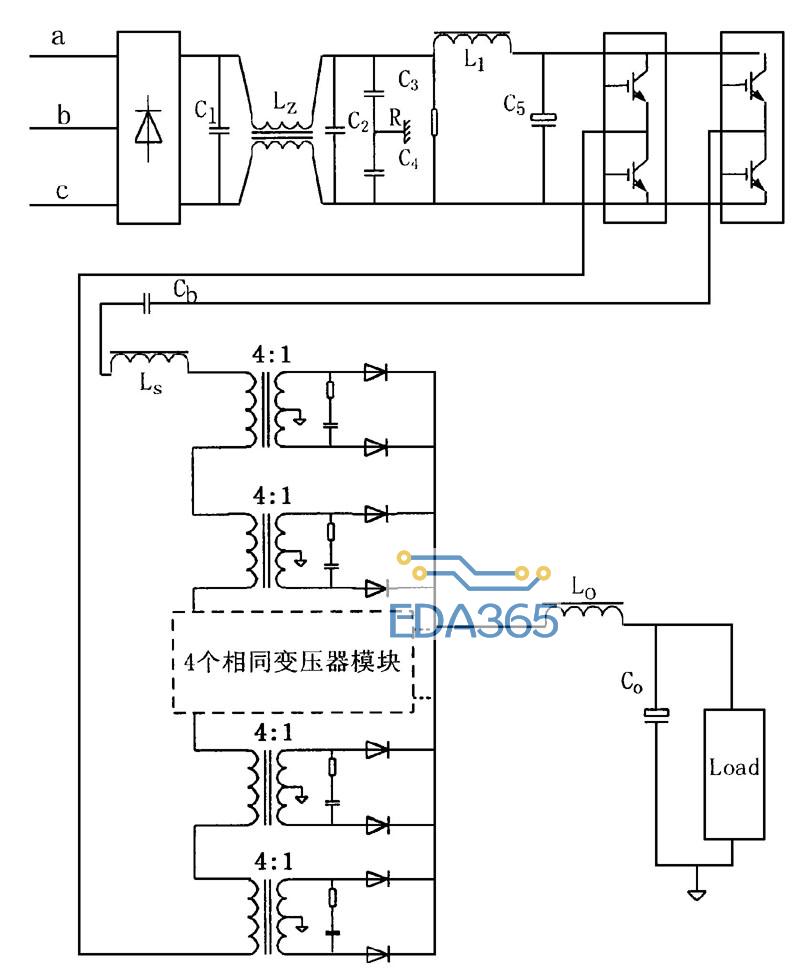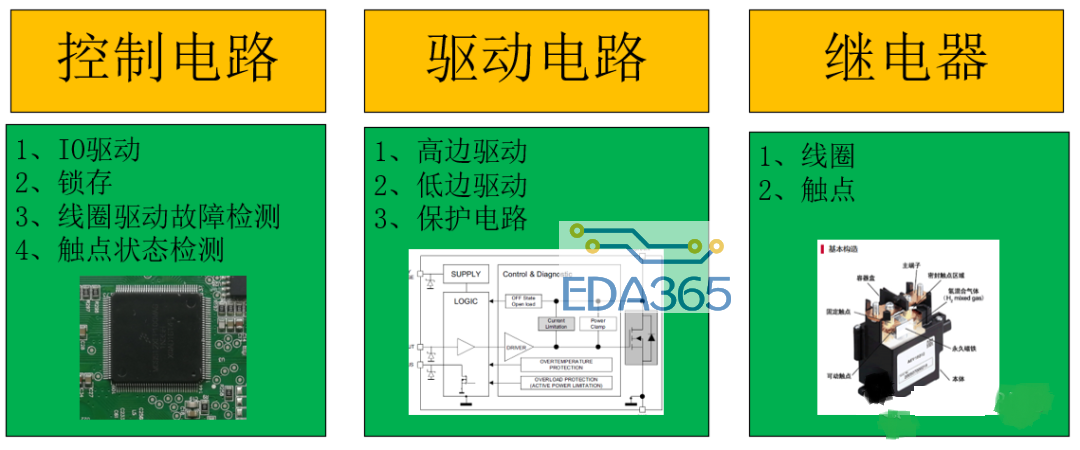1、 先打开PCB图档,最好先检查一遍PCB图档是否有问题,确认没问题后放孔径标记列表;工具栏 :Place→String(快捷方式:P+S)(图1),出现字符串“string”按Tab键出现对话框后选择“.Legend”“DrillDrawing”再按OK(图2):
2、 开始转Gerber,在File→Cam Manager(快捷方式:F+M)(图2),出现Output Wizard输出 Gerber向导(图3):
3、 按Next进行下一步,选择红框内的选项(下图):
4、 按Next后下两步操作直接按下一步:
5、 到这一步的时候,设置的单位和格式一般按照普通“Inches英制”、“2:5格式”导出数据(下图7),设置好后点Next进行下一步:
6、 紧接着层的选择,“Mirror”这栏的不需要勾选(图8),勾选了层就会对不齐;然后选择菜单只需要用到的层“Menu→Plot Layers→Used On”(图9),选好后点击Next:
7、最后五步直接点Next既可,到最后按Finish就完了线路层的基本输出:
1、上面完成后在出现的页面上鼠标右击,出现菜单栏,选“Insert Nc Drill”输出钻带;
2、钻带的格式跟线路输出的格式一样,按“Inches英制”、“2:5格式”来设置,再点击OK完成;
到了这里 GERBER 已经转好了,点Tools→Preferences(快捷方式T+P)选择导出文件的路径,点OK! 最后按F9文件正式导出gerber文件。
技巧一:
在转换双面板时,一般过孔都是不开窗的,当然在CAM软件里可以处理这样的问题,如果我们在转换原PCB文件时就处理好就会很方便了!在打开文件没转 GERBER之前,用鼠标双击过孔进行勾选设置“Tentingd的√去掉→Global→选All primitives→OK”(如下图),转出来的GERBER里,过孔就没有绿油开窗了!
技巧二:
在转GERBER 时有时会出现类似下面的错误提示,而导致不能正常转出GERBER
解决方法:双击此处
出现对话框后选择“Advanced”,在红圈内的三个数值加多1-2个0后点OK就可以了,再重新按F9导出gerber。
『本文转载自网络,版权归原作者所有,如有侵权请联系删除』
 热门文章
更多
热门文章
更多